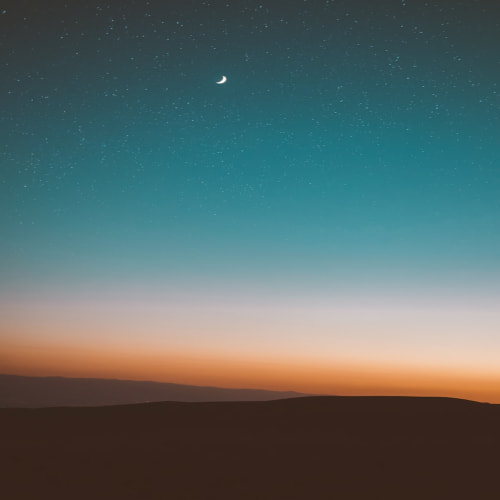스토리보드 양식이 어떻게 구성되어 있는지 궁금해하실텐데요, 스토리보드는 기획 단계에서 아이디어를 시각적으로 구체화하고, 프로젝트의 흐름을 체계적으로 정리하는 데 유용한 도구입니다. 특히 영상 제작, 애니메이션, 웹사이트 설계, 앱 개발 등 다양한 분야에서 스토리보드는 필수적인 역할을 합니다. 이번 글에서는 스토리보드 양식을 다운로드하는 방법과 작성법에 대해 자세히 알아보겠습니다.

1. 스토리보드 양식 다운로드 방법
스토리보드 양식을 다운로드하려면 몇 가지 간단한 단계를 따라야 합니다. 스토리보드 양식을 다운로드할 수 있는 사이트는 다양합니다. 아래는 스토리보드 양식을 무료 및 유료로 제공하는 인기 있는 사이트들을 정리한 목록입니다. 각 사이트의 특징과 장점을 함께 소개하니, 필요에 맞게 선택하여 활용해보세요.
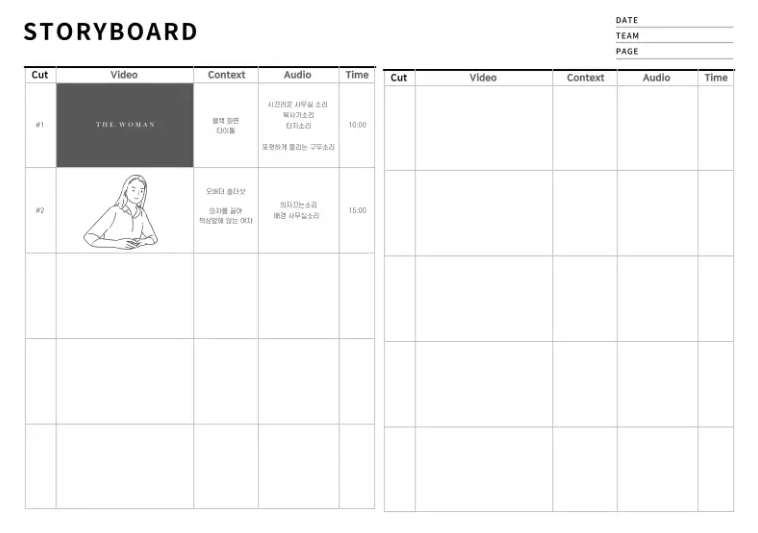


무료로 스토리보드 양식을 제공하는 사이트
1.1 Canva
- URL: https://www.canva.com/
- 특징
- 다양한 무료 스토리보드 템플릿 제공.
- 드래그 앤 드롭 방식으로 간단히 편집 가능.
- PDF, PNG 등 다양한 형식으로 다운로드 가능.
- 장점: 초보자도 쉽게 사용할 수 있는 직관적인 인터페이스.
- 유료 플랜 여부: 일부 고급 템플릿은 유료(프리미엄) 플랜 필요.
1.2. Storyboard That
- URL: https://www.storyboardthat.com/
- 특징
- 기본적인 스토리보드 제작 기능을 무료로 제공.
- 캐릭터, 배경, 아이콘 등을 활용하여 간단한 스토리보드 제작 가능.
- 장점: 무료 버전에서도 충분히 활용 가능.
- 유료 플랜 여부: 고급 기능 및 무제한 다운로드는 유료 플랜 필요.
1.3. Google Docs/Slides 템플릿
- URL: https://docs.google.com/
- 특징:
- Google Docs와 Slides에서 무료로 스토리보드 템플릿 검색 및 활용 가능.
- 실시간 협업 가능.
- 장점: 간단한 스토리보드 작성에 적합하며, 별도의 설치가 필요 없음.
1.4. Pinterest
- URL: https://www.pinterest.com/
- 특징:
- 다양한 디자이너들이 공유한 무료 템플릿과 아이디어 제공.
- "Storyboard Template"으로 검색하면 원하는 템플릿을 쉽게 찾을 수 있음.
- 장점: 창의적인 아이디어를 참고할 수 있음.
- 유료 플랜 여부: 대부분 무료이지만, 일부 링크는 유료로 연결될 수 있음.
1.5. StudioBinder
- URL: https://www.studiobinder.com/
- 특징:
- 영상 제작용 스토리보드 템플릿을 무료로 다운로드 가능.
- PDF 형식으로 제공되며, 간단히 출력해 사용할 수 있음.
- 장점: 영상 제작에 특화된 양식을 제공.
1.6. Template.net (무료 섹션)
- URL: https://www.template.net/
- 특징:
- 무료로 제공되는 기본 스토리보드 템플릿 사용 가능.
- Word, PowerPoint, PDF 등 다양한 형식 지원.
- 장점: 간단한 템플릿을 빠르게 다운로드 가능.
- 유료 플랜 여부: 고급 템플릿은 유료 플랜 필요.
1.7. Figma
- URL: https://www.figma.com/
- 특징:
- 무료로 제공되는 커뮤니티 템플릿 활용 가능.
- 클라우드 기반으로 언제 어디서나 작업 가능.
- 장점: 디지털 프로젝트에 적합한 스토리보드 제작 가능.
- 유료 플랜 여부: 고급 협업 기능은 유료 플랜 필요.
유료로 스토리보드 양식을 제공하는 사이트
2.1 Envato Elements
- URL: https://elements.envato.com/
- 특징:
- 고급 스토리보드 템플릿을 유료로 제공.
- 영상 제작, 프레젠테이션 등 다양한 프로젝트에 적합한 디자인 제공.
- PowerPoint, Photoshop, Illustrator 등 다양한 형식 지원.
- 가격: 월 $16.50 (구독형).
- 장점: 상업용 프로젝트에 적합한 고퀄리티 템플릿 제공.
2.2. Adobe Express
- URL: https://www.adobe.com/express/
- 특징:
- Adobe에서 제공하는 고급 스토리보드 템플릿 제공.
- 템플릿을 커스터마이징하여 PDF, 이미지 형식으로 다운로드 가능.
- 가격: Adobe Express 유료 플랜 필요.
- 장점: Adobe 툴과 연동 가능하여 전문적인 작업 가능.
2.3. Template.net (유료 섹션)
- URL: https://www.template.net/
- 특징:
- 고급 스토리보드 템플릿은 유료로 제공.
- 고퀄리티 디자인과 다양한 파일 형식 지원.
- 가격: 템플릿당 구매 또는 구독형 플랜 제공.
- 장점: 전문적인 템플릿을 빠르게 다운로드 가능.
2.4. Creative Market
- URL: https://creativemarket.com/
- 특징:
- 디자이너들이 제작한 고급 스토리보드 템플릿을 구매 가능.
- Photoshop, Illustrator, PowerPoint 등 다양한 형식 지원.
- 가격: 템플릿당 $10~$50.
- 장점: 독창적이고 세련된 템플릿 제공.
2.5. Behance (유료 옵션)
- URL: https://www.behance.net/
- 특징:
- 디자이너들이 제공하는 유료 스토리보드 템플릿 다운로드 가능.
- 다양한 스타일과 목적에 맞는 템플릿 제공.
- 가격: 템플릿당 가격 상이 (보통 $10~$30).
- 장점: 독창적인 디자인과 고급 템플릿 활용 가능.
2.6. Storyboard That (유료 플랜)
- URL: https://www.storyboardthat.com/
- 특징:
- 고급 기능 및 무제한 다운로드를 위해 유료 플랜 필요.
- 교육용, 비즈니스용, 창작용 등 다양한 목적에 맞는 기능 제공.
- 가격: 월 $9.99~$14.99.
- 장점: 스토리보드 제작에 특화된 기능 제공.
무료 & 유료 스토리보드 양식 다운 사이트 정리
무료 추천 사이트
- Canva: 초보자 친화적, 다양한 무료 템플릿 제공.
- Storyboard That: 기본 기능 무료 제공.
- Google Docs/Slides: 간단한 작업에 적합.
- StudioBinder: 영상 제작에 특화된 무료 템플릿.
- Pinterest: 창의적인 아이디어 참고 가능.
유료 추천 사이트
- Envato Elements: 고퀄리티 템플릿 무제한 다운로드.
- Adobe Express: 전문적인 작업 환경.
- Creative Market: 독창적인 디자인 템플릿.
- Storyboard That (유료 플랜): 고급 기능 제공.
무료 사이트는 간단한 작업이나 초보자가 활용하기 좋고, 유료 사이트는 고퀄리티 작업이나 상업용 프로젝트에 적합합니다. 프로젝트의 목적과 예산에 따라 적절한 사이트를 선택해 활용해 보세요!
다운로드 시 고려할 점
- 사용 목적에 맞는 템플릿 선택: 영상 제작용인지, 웹 개발용인지에 따라 양식이 다를 수 있습니다.
- 프레임 수 확인: 필요한 장면 수에 따라 프레임이 충분히 제공되는 템플릿을 선택하세요.
- 파일 형식: PDF, PPT, PSD 등 원하는 파일 형식으로 다운로드 가능한지 확인하세요.
2. 스토리보드란 무엇인가?
스토리보드는 프로젝트의 아이디어와 흐름을 시각적으로 표현한 일종의 설계도입니다. 보통 여러 개의 프레임으로 구성되며, 각 프레임에는 주요 장면, 화면 구성, 대사나 설명 등이 포함됩니다. 이를 통해 팀원 간의 의사소통을 원활히 하고, 작업 과정에서 발생할 수 있는 혼란을 줄일 수 있습니다.
스토리보드는 다음과 같은 상황에서 활용됩니다:
- 영상 제작: 영화, 광고, 유튜브 영상 등에서 촬영 전 장면의 구도를 미리 계획.
- 애니메이션: 캐릭터의 움직임과 배경 디자인을 사전에 시각화.
- 웹/앱 개발: 사용자 인터페이스(UI)와 사용자 경험(UX)을 설계.
- 교육 자료 제작: 강의 콘텐츠나 프레젠테이션의 흐름을 체계화.

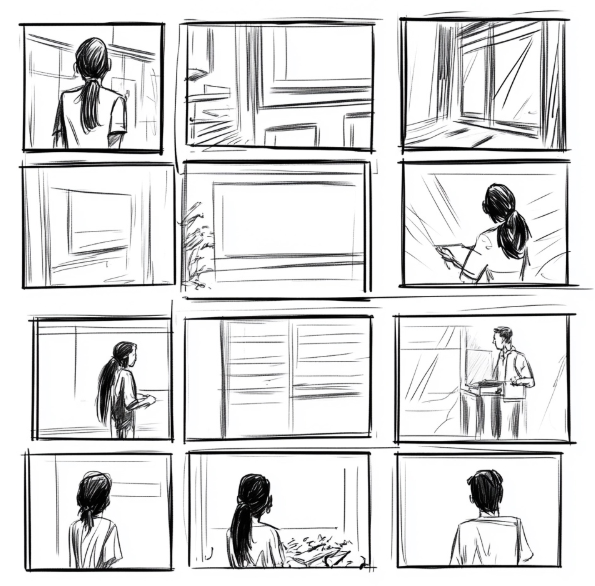

3. 스토리보드 작성법
스토리보드를 작성하는 과정은 간단해 보이지만, 효과적인 결과물을 만들기 위해서는 몇 가지 중요한 원칙을 따라야 합니다. 아래는 스토리보드 작성법에 대한 단계별 가이드입니다.



3.1. 목적과 목표 설정
스토리보드를 작성하기 전에 프로젝트의 목적과 목표를 명확히 설정해야 합니다.
- 예시: "이 광고 영상의 목표는 제품의 주요 기능을 강조하고, 고객의 구매 욕구를 자극하는 것이다."
목표가 명확해야 스토리보드의 방향성이 정해지고, 불필요한 장면을 줄일 수 있습니다.
3.2. 스토리라인 구상
스토리보드는 기본적으로 이야기의 흐름을 시각화한 것입니다. 따라서 스토리라인을 먼저 구상한 뒤, 이를 장면별로 나누어야 합니다.
- 예시
- 도입부: 문제 제시
- 전개부: 해결책 제안
- 클라이맥스: 제품/서비스의 강점 강조
- 결말: 고객의 만족과 행동 유도
3.3. 프레임 나누기
각 장면을 프레임으로 나누고, 각 프레임에 포함될 내용을 정리합니다.
- 필수 요소
- 이미지/스케치: 장면의 구도나 주요 비주얼 요소.
- 설명 텍스트: 장면에 대한 간략한 설명.
- 대사/텍스트: 등장인물의 대사나 화면에 표시될 텍스트.
- 기타 요소: 배경음악, 효과음, 카메라 움직임 등.
3.4. 시각적 요소 추가
스토리보드는 시각적인 자료이므로, 이미지나 간단한 스케치를 활용하여 각 프레임을 구체화해야 합니다.
- 팁
- 그림 실력이 부족하다면 간단한 도형이나 아이콘을 사용해도 괜찮습니다.
- 디지털 도구를 활용하면 더 깔끔한 결과물을 얻을 수 있습니다. (예: Photoshop, Figma)
3.5. 세부 정보 작성
각 프레임에 다음과 같은 세부 정보를 추가합니다:
- 장면 번호: 장면의 순서를 명확히 하기 위해 번호를 매깁니다.
- 시간: 해당 장면이 재생되는 예상 시간.
- 카메라 움직임: 줌 인/아웃, 팬(pan), 틸트(tilt) 등.
- 음향 효과: 배경음악, 효과음, 대사 등.
3.6. 팀원과 공유 및 피드백
스토리보드는 팀원과 공유하여 피드백을 받는 것이 중요합니다. 이를 통해 미처 생각하지 못한 부분을 보완하고, 작업의 완성도를 높일 수 있습니다.
4. 스토리보드 작성 시 주의할 점
스토리보드를 작성할 때 다음 사항을 유의하세요.
- 너무 세부적으로 작성하지 않기
- 스토리보드는 전체적인 흐름을 파악하기 위한 도구입니다. 지나치게 디테일에 집착하면 작업 시간이 늘어날 수 있습니다.
- 간결하고 명확한 표현 사용
- 텍스트는 간결하게 작성하고, 시각적 요소를 통해 의도를 전달하세요.
- 유연성 유지
- 프로젝트 진행 중 변경 사항이 발생할 수 있으므로, 스토리보드를 완벽하게 고정된 계획으로 간주하지 마세요.
- 협업 도구 활용
- 팀원들과의 협업이 필요한 경우, Google Slides, Miro, Figma와 같은 협업 도구를 활용하면 실시간으로 수정 및 피드백을 받을 수 있습니다.
스토리보드 양식을 다운로드할 수 있는 사이트는 목적과 프로젝트 유형에 따라 다양합니다. Canva와 Storyboard That은 초보자도 쉽게 활용할 수 있는 직관적인 도구이며, Figma와 StudioBinder는 전문적인 작업 환경에 적합합니다. 또한, Pinterest와 Behance는 창의적인 아이디어를 얻기에 좋은 플랫폼입니다. 필요한 템플릿을 선택하여 프로젝트에 활용해 보세요!